Ако се опитвате да изберете приложение за електронни таблици, вероятно Google Таблици и Microsoft Excel са си проправили път към вашия списък с опции. В крайна сметка това са два от най-популярните и широко използвани инструменти за електронни таблици на пазара.
Съдържание
- Основите
- Достъп до приложението
- Анализ на данни
- Диаграми и графики
- Споделяне и сътрудничество
- Сравнение на разходите
- Други ключови разлики
- Долния ред
И така, какво прави едното по-добро от другото? Дали това е въпрос на функции, достъп, цена, сътрудничество или нещо друго? За да ви помогнем да решите кой е най-добрият за вас, ще разбием тези категории в нашето сравнение на Google Таблици с Excel.
Препоръчани видеоклипове
Основите
Струва си да се каже от самото начало, че и Sheets, и Excel са отлични приложения за електронни таблици. Така че, ако имате възможност да изпробвате и двете, може да имате ясно предпочитание от самото начало. Но ако първо правите проучването си, просто знайте, че няма да сбъркате нито с едното, нито с другото.
Свързани
- Как да използвате ChatGPT за писане на формули на Excel
- Как да направите графика в Excel
- Вече можете да изпробвате Bard на Google, съперник на ChatGPT
И двете Google Таблици и Microsoft Excel имат лесни за използване интерфейси, които са доста сходни един с друг. Имате меню, пълно с действия в горната част, лента с инструменти или лента с инструменти под това, а след това вашият лист е пълен с клетки, които просто чакат данни.

Това, което можете да правите с тези клетки и данните в тях, може да има най-голямо значение за вас. И двете приложения предлагат функции, формули, условно форматиране, валидиране на данни и други основни инструменти, които бихте очаквали. Така че, нека да разгледаме разликите, които се открояват.
Достъп до приложението
Google Таблици е уеб базирано приложение с мобилна версия, но без опция за десктоп. Това го прави лесно достъпен от повечето устройства. Всички работни книги, които създавате, автоматично се записват във вашия Google Диск, така че никога да не се притеснявате да натиснете бутона Запазване.
Microsoft Excel е десктоп приложение с мобилна версия и уеб достъп. Докато Excel за уеб не предлага всички същите функции като аналога си за настолен компютър, все още е опция, ако използвате OneDrive. Това означава, че можете да получите достъп до електронните таблици от вашето настолно приложение Excel в мрежата, ако ги запазите автоматично в OneDrive.
Анализ на данни
И двете приложения предлагат своя собствена версия на вграден инструмент, който да ви помогне автоматично да анализирате данни чрез задаване на въпроси. В Google Sheets това е функцията Explore, а в Excel това е функцията Analyze Data. Освен това и двете приложения предоставят инструменти за сортиране и филтриране с разширени филтри или изгледи на филтри.

Но Excel отива отвъд това с допълнителни функции за данни. Например, можете да извършите анализ какво-ако с Goal Seek или с диспечера на сценарии, да направите лист с прогнози, да създадете сложни осеви таблици и съпътстващи осеви диаграми и използвайте слайсер или времева линия за разширено филтриране.
(До момента на писане на тази статия Google Sheets вече поддържа осеви таблици, но не и осеви диаграми. Sheets също поддържа добавяне на слайсери, но изглежда предлага само използване на времеви линии за определени потребители на Google Workspace.)
Диаграми и графики
Важна част от приложението за електронни таблици за мнозина са опциите за визуализация. Инструменти като диаграми и графики могат да дадат на вас или вашата аудитория страхотни визуални ефекти за анализиране на данни, без всъщност да четете електронната таблица. За щастие и двете приложения предлагат диаграми и графики, но степента на инструментите се различава.
Google Таблици има добро колекция от графики които се вмъкват лесно. Също така имате възможност да добавите автоматично генерирана диаграма с помощта на функцията за изследване. Можете да персонализирате вашата диаграма и да я запазите като изображение извън вашия лист.
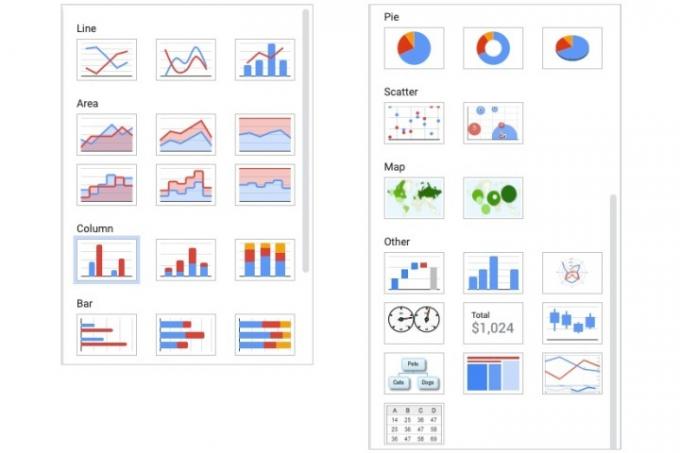
Microsoft Excel има много по-голям избор на диаграми. Ще намерите повече опции за персонализиране и опцията за създаване на шаблон на диаграма, който да използвате повторно за последователност. Можете също да запазвате диаграми извън вашата електронна таблица в Excel.
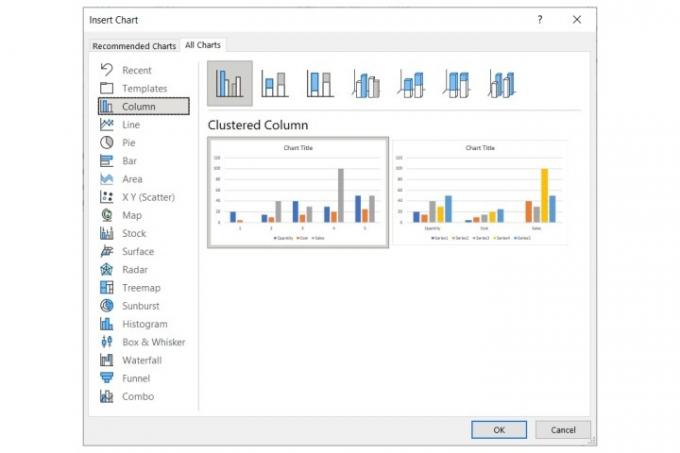
Споделяне и сътрудничество
Ако споделянето на работното натоварване чрез съвместна работа върху вашата електронна таблица е от съществено значение, тогава ще оцените функциите за сътрудничество на Google Таблици пред предложенията на Excel.
И двете приложения ви позволяват да споделяте вашия лист и да коригирате разрешенията за споделяне, за да позволите на другите да редактират листа или просто да го преглеждат. И можете да споделите работната книга чрез имейл или връзка.

Google Sheets приема сериозно сътрудничеството с комуникации в реално време. Можете не само да правите коментари, но и да отговаряте, редактирате, решавате и да водите малък разговор, докато работите върху листа едновременно с вашите сътрудници.
Microsoft Excel предлага функция за коментари за работа с други хора. За настолното приложение тези коментари са статични, освен ако не ги запазите в OneDrive. В противен случай трябва да използвате Excel за уеб, за да комуникирате в реално време. Подобно на Таблици, можете да отговаряте, редактирате и разрешавате коментари, но различните версии на Excel могат да направят сътрудничеството предизвикателство.
Сравнение на разходите
Ако цената е съображение, тогава може да искате да погледнете по-дълбоко в Google Sheets, тъй като това е безплатно приложение. Има опции за абонамент за бизнес и образователни акаунти, както и повече място за съхранение (не забравяйте, че вашите Таблици се запазват във вашия Google Диск).
Ако искате да отидете отвъд безплатното, Планове на Google Workspace започнете от $6 на месец на потребител с достъп до други приложения на Google и бизнес функции, и Планове на Google One започнете от $2 на месец за 100GB място за съхранение.
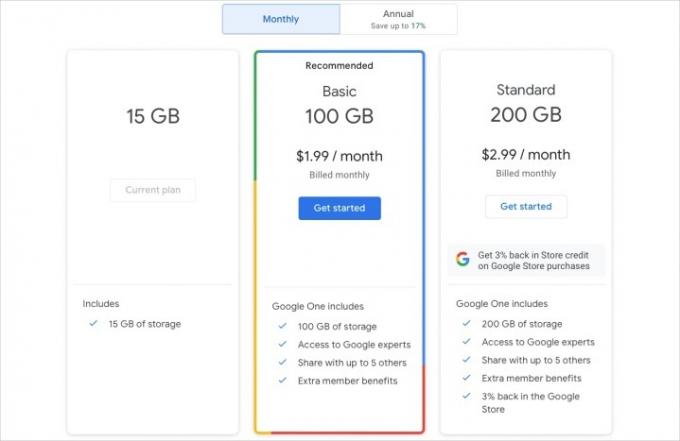
Microsoft Excel не е безплатен, за съжаление. Ако се абонирате за Microsoft 365, ще получите Excel заедно с други приложения на Office като Word, PowerPoint и Outlook. Ако изберете Excel сам по себе си, пак ще ви струва еднократна такса. Еднократната такса е солидна предварително, но използването на месечния абонамент ще струва повече в дългосрочен план, ако планирате да го използвате няколко години.
За Excel, можете да се абонирате за Microsoft 365 с лични планове, започващи от $7 на месец, или да закупите Excel за един компютър или Mac за $160.
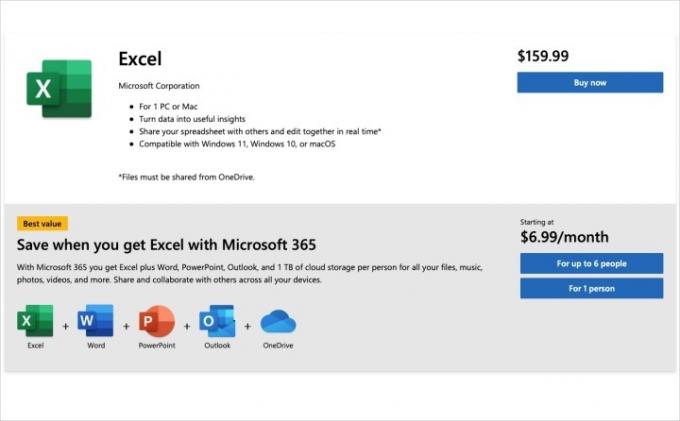
Други ключови разлики
Има още няколко разлики, които трябва да имате предвид, когато сравнявате Google Таблици с Microsoft Excel.
Настолната версия на Excel работи гладко и се зарежда бързо, без значение колко голяма е работната книга или данните в нея. Google Sheets може както да се усеща, така и да се зарежда по-бавно, докато попълвате все повече и повече клетки и листове в работна книга.
Хранилището на Google Таблици е ограничено от наличното пространство в Google Диск, докато Excel на вашия работен плот може да използва толкова място, колкото сте готови да му предложите.
Google Sheets може да побере приблизително 10 милиона клетки с 200 листа на работна книга, според Workspace Tips. Но Excel може да се справи милиарди клетки и 255 листа на работна книга.
Долния ред
Ако сте загрижени за разходите, искате здравословни опции за сътрудничество и имате нужда от възможност за достъп до вашите работни книги от всеки компютър, тогава Google Sheets е за вас.
Ако искате надеждни инструменти за анализ на данни и визуализация, не искате да разчитате на интернет връзка и търсите цялостно разширена функционалност, тогава ще предпочетете Microsoft Excel.
И така, кое ще бъде?
Ако трябва да вземете друго софтуерно решение, разгледайте нашия Google Документи срещу Microsoft Word сравнение.
Препоръки на редакторите
- Съперникът на Google ChatGPT току-що стартира в търсенето. Ето как да го опитате
- Google Bard срещу. ChatGPT: кой е по-добрият AI chatbot?
- Google Bard избягва критичните недостатъци на Bing Chat
- Това са новите AI функции, идващи в Gmail, Google Документи и Таблици
- Google пропусна голям шанс с подобна на ChatGPT технология, твърди доклад




